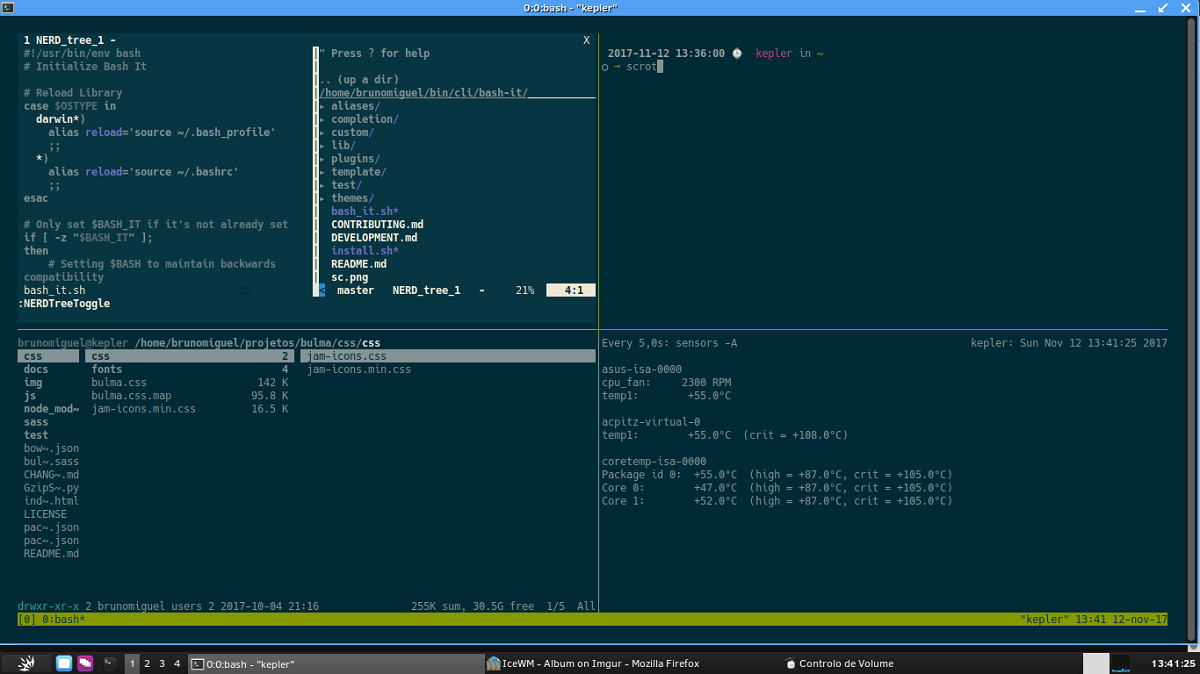
IceWM este un manager de ferestre pentru sistemul grafic X Window, utilizat pe Unix și sistemele derivate.
Managerul de ferestre ușor IceWM 3.0.0 este acum disponibil și se evidențiază că această nouă schimbare a versiunii și a ramurului de dezvoltare se datorează simplului fapt al continuării numerotării, așa că această versiune vine cu o mână de îmbunătățiri și corecții.
Pentru cei care nu sunt familiarizați cu acest manager de ferestre, ar trebui să știe asta obiectivul principal al proiectului IceWM este de a avea un manager de ferestre cu un aspect bun și în același timp ușor. IceWM poate fi configurat folosind fișiere text simple care se află în directorul de acasă al fiecărui utilizator, facilitând personalizarea și copierea configurației.
Managerul de ferestre IceWM include opțional o bară de activități, meniu, contoare de rețea și CPU, verificare și vizionare prin e-mail.
Principalele caracteristici noi ale IceWM 3.0
În această nouă versiune a IceWM 3.0.0 care este prezentată, se menționează că motivul modificării semnificative a numărului versiunii este pentru simplul fapt continuarea firească a numerotării de versiune folosită în proiect (pentru că pentru cei care urmează proiectul, își vor aminti că lansarea lui 2.9.9 s-a format la începutul lunii august) și folosirea încă un punct de versiune, ar putea deruta pe mulți, crezând că este un corectiv versiune.
De aceea s-a luat simpla decizie de a face saltul la 3.0.0, cu toate acestea, este important de subliniat faptul că această nouă ramură 3.0 a introdus și o inovație semnificativ că este abilitatea de a comuta între ferestre folosind file.
O altă schimbare importantă care este prezentată în această nouă versiune a IceWM 3.0.0 este aceea o fereastră din IceWM poate include acum mai multe ferestre client, care poate fi comutat între file.
Pe lângă aceasta, se subliniază și faptul că acum este posibil să poată fuziona ferestrele și să formeze o filă, pur și simplu trageți titlul unei ferestre în titlul altei ferestre folosind butonul din mijloc al mouse-ului în timp ce țineți apăsată tasta Shift.
De asemenea, rețineți că acum puteți utiliza Alt+F6 și Alt+Shift+Esc pentru a naviga prin file folosind tastatura, plus filele apar și în submeniul ferestrei. Pe de altă parte, se menționează că au fost aduse îmbunătățiri la icewm-menu-xrandr, pe lângă adăugarea comenzilor de suprascriere și focus model la icesh.
Dintre celelalte schimbări care se deosebesc de această nouă versiune:
- Adăugați opțiunea de câștig „ignoreOverrideRedirect”.
- Ascundeți bara de activități cu icesh -T hide.
- Imprimați un mesaj dacă icewmbg întâmpină o eroare la încărcarea imaginii.
- Remediați setWorkspace pentru problema bbidulock/icewm
- Clarificați pagina de manual icewmbg despre o imagine per spațiu de lucru.
- Traduceri actualizate: macedoneană și suedeză.
În cele din urmă dacă doriți să aflați mai multe despre toate modificările implementate în această nouă versiune a IceWM 3.0.0, puteți verifica lista completați modificările în următorul link.
Cum se instalează IceWM pe Ubuntu și derivate?
Pentru cei care sunt interesați să poată instala această nouă versiune a managerului de ferestre IceWM pe sistemele lor, pot face acest lucru deschizând un terminal și pe acesta vor tasta următoarea comandă:
sudo apt-get install icewm icewm-themes
O altă metodă de a instala IceWM generic, este prin descărcarea și compilarea codului sursă de unul singur. De menționat că metoda este simplă și nu necesită să fii un expert în Linux pentru a o putea realiza, trebuie doar să ai puțină răbdare și cu asta vei avea instalat acest manager de ferestre.
Pentru a putea realiza instalarea trebuie să deschidem un terminal și în el vom introduce următoarea comandă pentru a putea obține codul sursă:
git clone https://github.com/bbidulock/icewm.git
Odată făcut acest lucru, acum vom intra în folderul obținut cu
cd icewm
Și trecem la executarea următoarelor comenzi pentru a efectua instalarea, fiecare la sfârșitul celei precedente:
./autogen.sh ./configure make make DESTDIR="$pkgdir" install
Și gata cu asta Acum puteți începe să utilizați acest manager în sistemul dvs, trebuie doar să își închidă sesiunea curentă de utilizator și să înceapă una nouă, dar să selecteze IceWM. Cat despre configuratie gasiti multe tutoriale pe Youtube.
Chiar și pe web există mai multe ghiduri, în special în Ubuntu Wiki, unde recomandă utilizarea unor instrumente precum iceme, iceconf, icewmconf și icepref.